
Beberapa orang menghabiskan berjam-jam - mungkin bahkan berhari-hari - mencoba membersihkan sistem Windows yang terinfeksi dan memastikannya benar-benar bersih dan aman sesudahnya. Biasanya bukan ide yang baik untuk melakukan ini - cukup instal ulang Windows dan mulai dari awal.
Ini mungkin tampak seperti tugas yang menakutkan, terutama jika Anda tidak memiliki cadangan file penting yang baik. Namun ada baiknya untuk segera melenyapkan infeksi dan memastikan sistem Anda aman.
Jika Satu Bagian Malware Lewat, Komputer Anda Disusupi
TERKAIT: Cara Menghapus Virus dan Malware di PC Windows Anda
Kunci untuk mengamankan komputer Anda adalah memastikan komputer tidak terinfeksi sejak awal. Itulah sebabnya orang menjalankan aplikasi antivirus yang dapat memeriksa program sebelum dijalankan, idealnya mencegah malware berjalan bahkan sekali. Jika perangkat lunak berbahaya berhasil melewati perlindungan ini , ia memiliki kendali bebas atas sistem Anda sampai ditemukan dan dihapus.
Ini adalah masalah karena berbagai alasan. Malware dapat mengambil kesempatan ini untuk menggali lebih dalam ke dalam sistem Anda, menyembunyikan dirinya agar tidak ditemukan dengan memasang file rootkit yang dimulai selama proses boot. Itu dapat menginfeksi berbagai file sistem. Itu dapat menggunakan aksesnya untuk mengirimkan data pribadi, nomor kartu kredit, dan kata sandi Anda melalui Internet.
Lebih buruk lagi, malware dapat berfungsi sebagai kuda Troya, membuka pintu air bagi malware tambahan yang akan diunduh dan dipasangnya dari Internet. Jika ternyata komputer Anda benar-benar terinfeksi malware, Anda tidak tahu apakah itu satu-satunya malware yang menginfeksi komputer Anda.
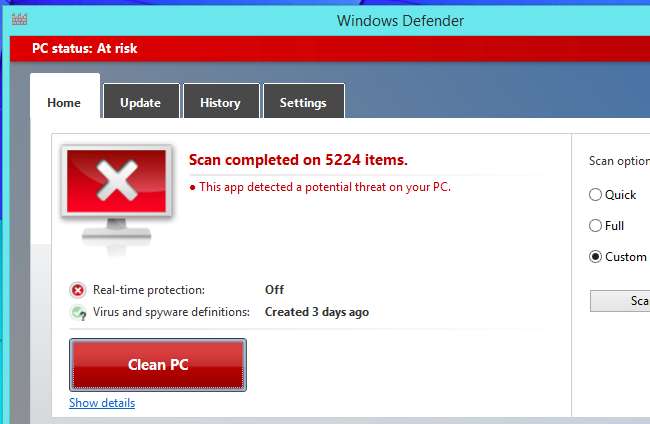
Utilitas Antivirus Tidak Sempurna, dan Perlu Waktu
TERKAIT: Cara Menggunakan Disk Boot Antivirus atau Drive USB untuk Memastikan Komputer Anda Bersih
Utilitas antivirus tidak sempurna. Untuk benar-benar membersihkan sistem, Anda pasti ingin jalankan disk boot antivirus untuk memindai sistem Windows Anda dari malware dan mencoba menghapus semuanya - atau setidaknya reboot ke mode aman. Proses pemindaian ini membutuhkan waktu, dan tidak dijamin berhasil 100 persen. Jika sistem Anda terinfeksi dan perangkat lunak anti-malware menemukan dan menghapus infeksi - atau, yang lebih mengkhawatirkan, beberapa infeksi - tidak ada jaminan bahwa sistem Anda benar-benar aman.
Untuk mengurangi masalah ini, Anda mungkin ingin menjalankan beberapa program antivirus yang berbeda, memindai sistem Anda dengan beberapa mesin tersebut untuk mendapatkan opini kedua, ketiga, dan bahkan mungkin keempat. Ini membutuhkan lebih banyak waktu, dan Anda tidak akan pernah 100 persen yakin semuanya hilang, dan sistem Anda sepenuhnya aman.
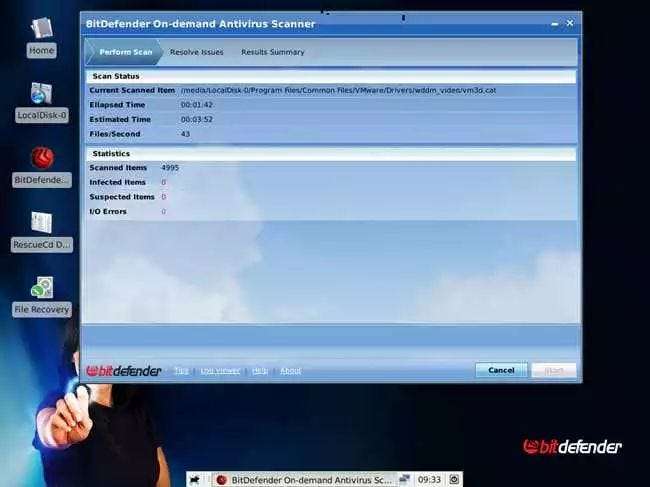
Perbaiki Semua Infeksi Dengan Menginstal Ulang Windows
TERKAIT: Geek Pemula: Cara Menginstal Ulang Windows di Komputer Anda
Menginstal ulang Windows adalah solusinya. Jika komputer terinfeksi serius - tidak hanya oleh toolbar Ask yang teduh atau cookie browser banyak program keamanan konyol pertimbangkan sebuah "ancaman," tetapi dengan malware yang sebenarnya - kami sarankan untuk memulai kembali dari sistem Windows yang baru. Untuk melakukannya, Anda hanya perlu menggunakan partisi pemulihan pabrikan untuk memulihkan sistem Windows, menginstal ulang Windows dari disk atau drive USB, atau menggunakan fitur Segarkan PC Anda yang ditemukan di Windows 8 atau 10 .
Saat Anda menginstal ulang Windows, file sistem Anda akan dihapus dan mereka akan diganti dengan yang terkenal baik dari disk instalasi Windows. Anda juga harus memasang program Anda lagi, yang akan memastikan program tersebut juga aman. Ini membutuhkan sedikit waktu, tetapi mungkin tidak sebanyak yang Anda kira - terutama jika Anda memiliki cadangan yang bagus. Ini juga dapat menghemat waktu dalam waktu lama, kerja keras yang sulit untuk membersihkan PC yang terinfeksi dan memeriksanya tiga kali.
Pastikan Anda memiliki cadangan file penting Anda sebelum melakukan ini! Beberapa metode penginstalan ulang Windows tidak akan menghapus file pribadi Anda, tetapi selalu aman.
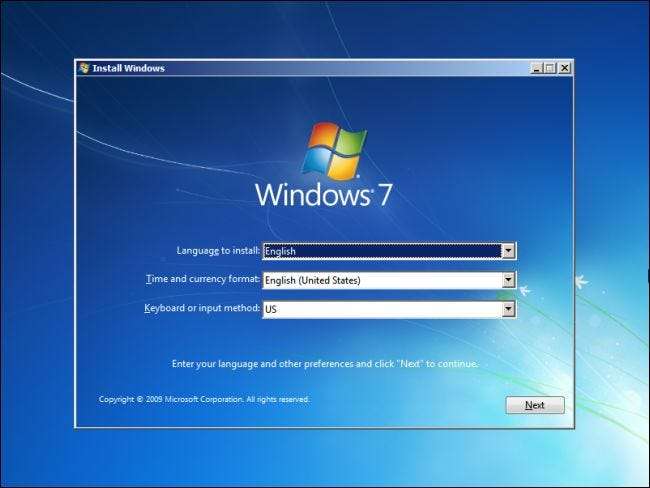
Cara Cepat Mencadangkan File Penting Anda
TERKAIT: Cara Menggunakan Disk Penginstal Windows untuk Mencadangkan File Anda Saat Komputer Tidak Bisa Boot
Jika Anda memiliki cadangan yang bagus, Anda siap melakukannya. Jika tidak, Anda sebaiknya mencadangkan file penting Anda terlebih dahulu. Anda mungkin tidak boleh melakukan ini saat sistem yang terinfeksi sedang berjalan. Sebagai gantinya, kami merekomendasikan boot dari file Linux live CD atau USB drive dan menggunakan sistem bersih itu untuk menyalin file data penting Anda ke drive USB. Percaya atau tidak, Anda juga bisa cadangkan file Anda langsung dari disk penginstal Windows jika Anda memiliki satu tergeletak di sekitar!
Anda kemudian akan memiliki cadangan, dan Anda dapat menyalin file dari cadangan ke sistem Windows baru Anda setelah menginstal ulang Windows.

Pastikan Cadangan Anda Aman
TERKAIT: 50+ Ekstensi File Yang Berpotensi Berbahaya di Windows
Anda tentu ingin memastikan semua cadangan Anda bersih dan tidak terinfeksi, tentunya. Umumnya, file yang harus diperhatikan adalah file .exe dan program lain yang dapat dijalankan . Ini dapat terinfeksi oleh virus dan menginfeksi sistem Anda nanti. File Microsoft Office juga berpotensi memiliki makro berbahaya dimasukkan ke dalamnya, tetapi Office versi modern lebih tahan terhadap ini. File data lain seperti gambar, video, dan musik umumnya tidak dapat terinfeksi.
Sebaiknya perhatikan file .exe dengan kecurigaan jika berasal dari komputer yang terinfeksi. Unduh ulang jika memungkinkan untuk memastikannya aman. Anda juga ingin menjalankan pemindaian file cadangan Anda dengan program anti-malware setelah mendapatkan sistem baru, memastikan tidak ada hal buruk yang bersembunyi di cadangan Anda di suatu tempat.
Ini mungkin terdengar seperti tugas yang sangat berat bagi orang yang tidak menyimpan cadangan dengan baik dan khawatir tentang menyiapkan komputer mereka dari awal. Namun, jika Anda melakukan sesuatu yang sensitif dengan komputer Anda, mulai dari perbankan dan belanja online hingga mengajukan pajak dengan nomor jaminan sosial Anda, lebih baik aman daripada menyesal. Anda tidak akan khawatir apakah komputer Anda masih terinfeksi dalam satu atau dua minggu.






